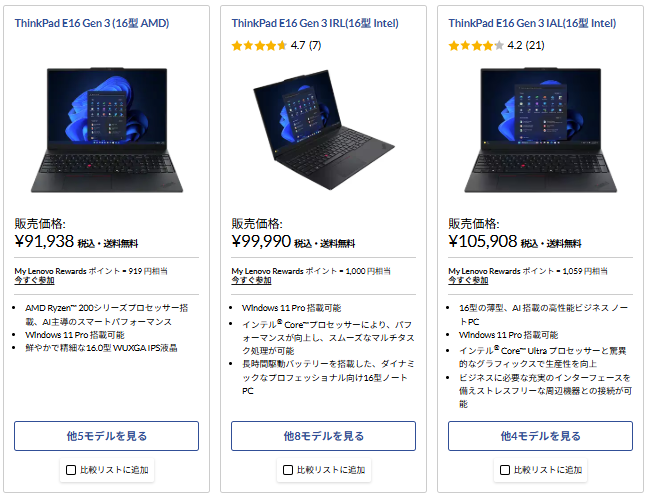「大画面で作業できるThinkPadが欲しい」──そう思ってE16 Gen3にたどり着いた方は多いはずです。
ところが、いざ購入しようとすると Intel Arrow Lake/Intel Raptor Lake Refresh/AMD Ryzen 200シリーズ の3種類から選ぶ必要があり、「どれを選べばいいのか分からない…」と悩んでしまう方も少なくありません。
そこでこの記事では、E16 Gen3を選ぶ上で一番迷いやすい CPUの違いと選び方 をわかりやすく整理しました。
- 最新機能と将来性を重視するなら → Arrow Lake(IAL)
- 安定性とコスパのバランスを取りたいなら → Raptor Lake Refresh(IRL)
- マルチタスクやコストパフォーマンス重視なら → AMD Ryzen 200シリーズ
あなたの使い方に最適な構成をすぐに判断できるように、詳細解説はサブ記事にまとめています。まずはこの記事で「どの方向性で選ぶべきか」をすっきり整理していきましょう。
Arrow Lake (IAL)モデルはこちら!

Raptor Lake (IRL)モデルはこちら!

AMDモデルはこちら!

\ 最新価格・カスタマイズは公式サイトでチェック! /
はじめに|ThinkPad E16 Gen3とは
ThinkPad E16 Gen3は、2025年に登場した 16インチ大画面のビジネス向けノートPC です。
「Eシリーズ」はThinkPadのエントリーモデルに位置づけられており、価格を抑えつつも、堅牢性・セキュリティ・拡張性といったThinkPadらしい特徴を備えています。

特にE16 Gen3では、最新の Intel Arrow Lake(IAL)/Intel Raptor Lake Refresh(IRL)/AMD Ryzen 200シリーズ といった幅広いCPUが選択可能。用途に合わせて「最新機能」「安定性」「コスパ」の中から、自分に合った方向性を選べるのが最大の特徴です。
さらに16インチの広い筐体を活かし、フルサイズキーボード+テンキー を搭載。表計算や会計業務、研究用途など数字入力の多い作業を効率化できます。また、USB4やWi-Fi 7対応(モデルによる)といった最新規格も備えており、据え置き利用を中心に長く使える安心感があります。
つまりE16 Gen3は、
- 「大画面で効率的に作業したい」
- 「コストを抑えつつも最新機能や拡張性が欲しい」
- 「法人導入や長期利用でも安心できるモデルを探している」
といったニーズに応える、バランスの取れたビジネスPC です。
\ 最新価格・カスタマイズは公式サイトでチェック! /
ThinkPad E16 Gen3|CPUモデル別スペック比較(IRL / IAL / AMD)
E16 Gen3の最大の特徴は、同じ筐体で3種類のCPUモデルから選べる ことです。
Intelの IRL(Raptor Lake Refresh)、最新世代の IAL(Arrow Lake / Core Ultra)、そしてコストパフォーマンスに優れる AMD Ryzen 200シリーズ。
それぞれのCPUは「処理性能」「AI対応」「GPU性能」「互換性」などに違いがあり、どれを選ぶかでPCの性格が大きく変わります。
以下の表では、3モデルの主要な仕様を比較できるよう整理しました。
| 項目 | IRL (Raptor Lake Refresh) | IAL (Arrow Lake) | AMD Ryzen 200シリーズ |
|---|---|---|---|
| CPU | Core i7-240H Core i5-210H Core i5-220U Core i3-100U | Core Ultra 7 255H Core Ultra 5 225H Core Ultra 7 265U (vPro) Core Ultra 5 235U (vPro) Core Ultra 5 225U | Ryzen 7 250 Ryzen 5 230 Ryzen 5 220 RRyzen 3 210 |
| アーキテクチャ | 第14世代 Raptor Lake Refresh | 第15世代 Arrow Lake(NPU搭載) | Zen 5(Radeon 700M iGPU搭載) |
| グラフィックス | Intel Graphics (内蔵GPU) | Intel Arc / Intel Graphics | Radeon 740M / 760M / 780M |
| メモリ | 最大32GB(DDR5/2スロット) | 最大32GB(DDR5/2スロット) | 最大32GB(DDR5/2スロット) |
| ストレージ | SSD 256GB / 512GB / 1TB | SSD 256GB / 512GB / 1TB | SSD 256GB / 512GB / 1TB |
| ディスプレイ選択肢 | 16.0型 WUXGA (1920×1200) | 16.0型 WUXGA (1920×1200) WQXGA (2560×1600) | 16.0型 WUXGA (1920×1200) |
| 無線LAN | Wi-Fi 6E/Wi-Fi 6 | Wi-Fi 6E/Wi-Fi 6 | Wi-Fi 7対応/Wi-Fi 6 |
| Bluetooth | v5.3 | v5.3 | v5.4 |
| カメラ選択肢 | HD 720p/FHD+IR/5MP(全てプラシャッター付) | HD 720p/FHD+IR/5MP(全てプラシャッター付) | HD 720p/FHD+IR/5MP(全てプラシャッター付) |
| 本体サイズ/重量 | 356×249×10.1–21.1mm/約1.63kg~ | 356×249×10.1–21.1mm/約1.63kg~ | 356×249×10.1–21.1mm/約1.71kg~ |
| バッテリー | 3セル 48Wh/4セル 64Wh 駆動:最大 約10.3〜18.9h | 3セル 48Wh/4セル 64Wh 駆動:最大 約11.4〜24.1h | 3セル 48Wh/4セル 64Wh 駆動:最大 約10.5〜16.4h |
| その他共通仕様 | TPM 2.0、各種パスワード、Dolby Atmos、テンキー付きフルサイズKBD(Copilotキーあり)、TrackPoint搭載 | 同左 | 同左 |
3モデルの立ち位置
ThinkPad E16 Gen3は、同じ筐体・同じ基本仕様ながら、CPUの世代や特性によって性格が大きく変わるのが特徴です。
- Intel IRL(Raptor Lake Refresh)
実績ある第14世代CPUを採用した「安定型」。価格も抑えめで、Office業務や教育用途など「安心して長く使える標準的な性能」を求める人に向いています。 - Intel IAL(Arrow Lake)
最新の第15世代CPUにNPUを搭載し、AI処理や効率性が進化した「先進型」。将来性を重視するユーザーや、AI活用・開発用途など一歩先を見据えた選択肢に最適です。 - AMD Ryzen 200シリーズ
Zen 5ベースでマルチスレッド性能が高く、内蔵GPU(Radeon 700Mシリーズ)が強力な「コスパ型」。価格性能比を重視する人や、表計算・画像編集・マルチタスク作業におすすめです。
CPU性能比較表(IRL / IAL / AMD)
ThinkPad E16 Gen3では、Intel IRL(Raptor Lake Refresh)/Intel IAL(Arrow Lake / Core Ultra)/AMD Ryzen 200シリーズ の3種類のCPUから選べます。
同じE16 Gen3でもCPUによって性能や特徴、価格帯が大きく変わるため、自分の用途に合ったモデルを選ぶことが非常に重要です。
以下の表では、各CPUを 性能ベンチマーク(PassMark/Geekbench 6) と一緒に整理しました。
数値と用途の目安をあわせて確認することで、初心者でも直感的にCPUを選びやすくなります。
CPU性能比較表
| CPU | CPU型番 | PassMark総合(M) | Geekbench 6 (S/M) | 特徴・おすすめ用途 |
|---|---|---|---|---|
| 🟦 Intel IRL (Raptor Lake Refresh) | Core i7-240H | 約24,546 | 3821 / 13,279 | 高性能Hシリーズ。動画編集や開発用途も安心。 |
| Core i5-210H | 約18,873 | 3537 / 10,800 | コスパ重視のHシリーズ。ビジネス利用に十分。 | |
| Core i5-220U | 約16,000 | 2313 / 8672 | 省電力Uシリーズ。外出多めの人におすすめ。 | |
| Core i3-100U | 約11,000 | 1900 / 6500 | エントリー向け。学習・Web閲覧中心。 | |
| 🟩 Intel IAL (Arrow Lake / Core Ultra) | Core Ultra 7 255H | 約26,000 | 4000 / 14,000 | 最新世代。AI処理も快適。最上位性能。 |
| Core Ultra 5 225H | 約20,000 | 3600 / 11,500 | Hシリーズ。AI強化で汎用性高い。 | |
| Core Ultra 7 265U (vPro) | 約22,000 | 3700 / 12,000 | 省電力かつ高性能。法人導入向け。 | |
| Core Ultra 5 235U (vPro) | 約18,000 | 3400 / 10,000 | 省電力・法人向けのバランス型。 | |
| Core Ultra 5 225U | 約17,000 | 3300 / 9500 | 標準的なUシリーズ。資料作成・会議用に最適。 | |
| 🟥 AMD Ryzen 200シリーズ | Ryzen 7 250 | 約23,000 | 3700 / 13,000 | Zen 5世代。Radeon 780M搭載。動画編集・GPU性能重視に◎。 |
| Ryzen 5 230 | 約18,000 | 3400 / 10,500 | バランス型。Office+軽い編集に最適。 | |
| Ryzen 5 220 | 約15,000 | 3100 / 9000 | 省電力モデル。普段使いに十分。 | |
| Ryzen 3 210 | 約11,000 | 2500 / 6500 | エントリーモデル。文書作成・学習用途向け。 |
- 世界的に広く使われている総合ベンチマーク。
- マルチコア性能(複数の処理を同時にこなす力) を中心に測定。
- 数値が高いほど、大規模な表計算や動画編集、仮想環境など重たい処理に強い。
👉 「PC全体のパワー」を比較するのに便利。
スコアの目安
ベンチマークスコアは、CPUの性能を数値化したものですが、実際の使い方にどう直結するのか をイメージできると選びやすくなります。以下の基準を目安にすれば、「自分の用途に十分な性能かどうか」が一目で判断できます。
- PassMark 20,000以上:動画編集・開発用途・AI処理も快適
- PassMark 15,000前後:ビジネス利用+軽い編集に十分
- Geekbench シングル 3,000以上:Web会議やOfficeで快適
- Geekbench マルチ 10,000以上:マルチタスクやクリエイティブ用途に安心
まとめ
- IRL(Raptor Lake Refresh):安定性と価格のバランスに優れる
- IAL(Arrow Lake / Core Ultra):最新世代。AI対応で長期利用にも安心
- AMD Ryzen 200シリーズ:マルチタスク性能とコスパに強み
👉 用途に合わせて「安定」「最新」「コスパ」のどれを重視するかを決めれば、最適なCPUが自然と見えてきます。
どのCPUモデルを選ぶべき?
ThinkPad E16 Gen3は、同じ筐体でもCPUによって性能や性格が大きく変わります。
「安定性・将来性・コストパフォーマンス」のどこを重視するかで、選ぶべきCPUは次のように整理できます。
- 🟦 Intel IRL(Raptor Lake Refresh)
→ 実績ある設計をベースにした安定モデル。価格と性能のバランスが良く、さらに 古いソフトウェアや業務アプリとの互換性に優れるため、職場や法人利用に特に適しています。
オフィス業務、教育現場、標準的なビジネス用途で「安心して使える選択肢」を求める方におすすめです。 - 🟩 Intel IAL(Arrow Lake / Core Ultra)
→ 最新世代でAI処理機能(NPU)を搭載。長期利用やAI活用を見据えたい方に最適です。新しい技術を取り入れていきたい職場や、開発・研究用途で性能寿命を長く取りたい場合にも向いています。 - 🟥 AMD Ryzen 200シリーズ
→ マルチコア性能と内蔵GPU(Radeon 700Mシリーズ)が強力。動画編集や写真現像、データ処理など 並列処理の多い作業をコスパ良くこなしたい方 におすすめです。個人ユーザーや価格性能比を重視する方に最適な選択肢です。
用途別おすすめCPU早見表
この表を見れば、「自分の使い方に合ったCPUはどれか」 が一目で分かります。
| 用途・ニーズ | おすすめCPU | 理由・メリット |
|---|---|---|
| 💼 Office作業・Web会議中心 | Intel Core i5-220U (IRL) / Core Ultra 5 225U (IAL) | 軽快な動作、省電力でバッテリー長持ち。日常利用には十分 |
| 🧮 大きめの表計算・同時に複数アプリを開く | Intel Core i5-210H (IRL) / Ryzen 5 230 | マルチタスク性能が安定。コスパと性能のバランスが良い |
| 🎬 動画編集・画像処理・開発用途 | Intel Core i7-240H (IRL) / Core Ultra 7 255H (IAL) / Ryzen 7 250 | 高性能CPUで重い処理も快適。AI処理やGPU支援も活用可能 |
| 🧪 AI活用・長期利用を見据える | Intel Core Ultra 7 265U / 255H (IAL) | NPU搭載でAI処理に強い。最新世代で将来性が高い |
| 🏢 職場・法人導入(古いソフトも使う環境) | Intel IRL (Raptor Lake Refresh) | 互換性と安定性が強み。古い業務アプリも安心して動作 |
| 💰 価格を抑えたい・コスパ重視 | Ryzen 5 220 / Ryzen 3 210 | 低価格ながらマルチタスクも対応可能。学生やライトユーザーに最適 |
\ 最新価格・カスタマイズは公式サイトでチェック! /
E16 Gen3と他シリーズの比較
ThinkPad E16 Gen3は、同じ16インチクラスの他モデルや14インチのコンパクトモデルとも比較されることが多い製品です。ここでは E14 Gen7/T16・L16/P16シリーズ と並べたときの違いを整理します。
E14 Gen7との違い(画面サイズ・携帯性)
結論:携帯性を優先するならE14、作業効率を重視するならE16。
E14 Gen7は14インチ画面で本体サイズ・重量がコンパクトなため、持ち運びに強いモデルです。一方、E16 Gen3は16インチ大画面を搭載しており、同時に複数ウィンドウを並べた作業や大きな表計算・資料編集 に強みがあります。
- E14 Gen7 → 約1.4kg前後で携帯性が高い。モバイルワークや出張中心の人向け。
- E16 Gen3 → 約1.6〜1.7kgで据え置き利用に最適。大画面により作業効率UP。
👉 出張や外回りが多いならE14、デスクワーク中心ならE16と明確に用途で選べます。
T16 / L16との違い(重量・価格・素材)
結論:T16は軽量で高級、E16はコスパ重視、L16はさらに低価格。
同じ16インチでも、T・Lシリーズとの違いは「素材・重量・価格」にあります。
- T16シリーズ → カーボンやマグネシウム素材を採用し軽量化。モバイルでも使いやすい設計。価格はE16より高め。
- E16 Gen3 → 一般的な素材を使う分、重量はやや重め。ただし価格は抑えめでコスパが魅力。
- L16シリーズ → E16よりさらに価格重視で、法人一括導入などに適したモデル。
👉 「軽さとモバイル性ならT16」「価格重視ならE16」「導入コスト最優先ならL16」という住み分けになります。
P16シリーズとの違い(GPU性能・用途)
結論:3DCGやCADなどGPU性能が必要ならP16、ビジネス用途ならE16で十分。
Pシリーズは「ワークステーション」カテゴリーに属し、NVIDIA RTXなど専用GPUを搭載できる のが最大の違いです。CAD設計や3DCG制作、AI学習など高度なグラフィック処理に対応します。
- P16シリーズ → RTX GPU搭載可能。プロフェッショナルなグラフィック用途に必須。
- E16 Gen3 → 内蔵GPUのみ。Office・Web・軽い編集作業までは快適に対応できる。
👉 「GPU性能が本当に必要かどうか」でP16とE16を分けるのが正解。ビジネス文書・表計算・開発用途ならE16で十分対応可能です。
カスタマイズ項目の選び方
ThinkPad E16 Gen3はカスタマイズ性が高く、購入時に多くの構成を選べます。しかし、すべての項目を完璧に選ぼうとすると迷ってしまうもの。ここでは 最低限押さえるべき重要なカスタマイズ項目 と、その選び方のポイントを整理します。
メモリ(シングル/デュアルチャネルの違い)
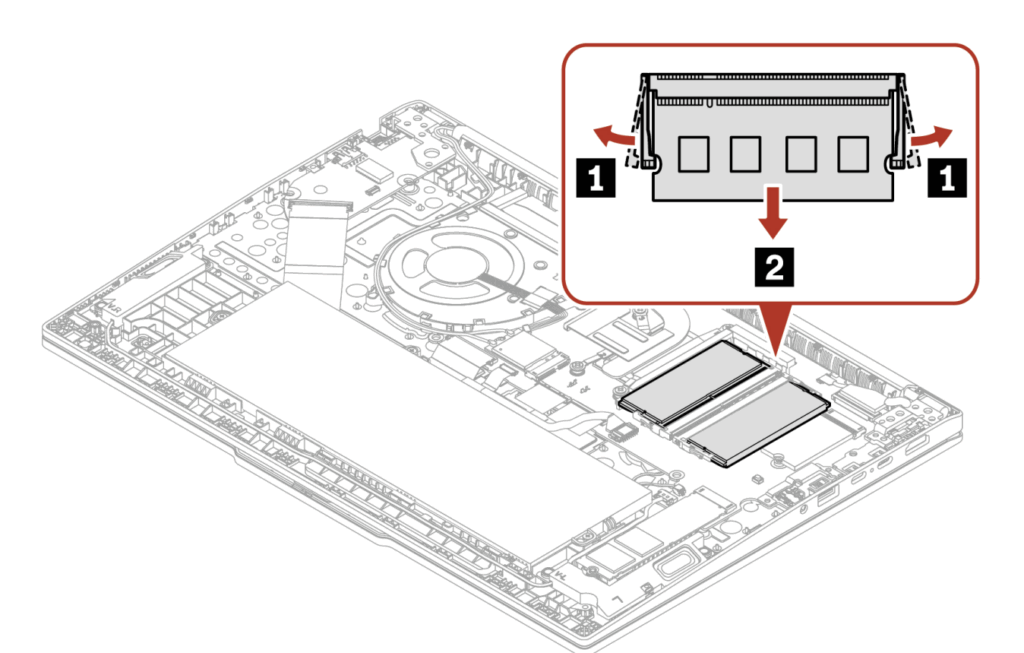
結論:デュアルチャネル構成を選ぶと快適度が大きく向上します。
- 8GB(最低限):Web閲覧やOffice用途中心。
- 16GB(標準):ビジネス利用の安心ライン。複数アプリ同時利用も快適。
- 32GB以上(上級):動画編集・開発環境・仮想マシンなど負荷の大きい作業におすすめ。
特に 内蔵GPUの性能を引き出すにはデュアルチャネル(例:8GB×2、16GB×2)構成が有利 です。将来増設する予定がなければ、最初から2枚挿しで構成するのがおすすめです。
ストレージ(容量選びと拡張性)
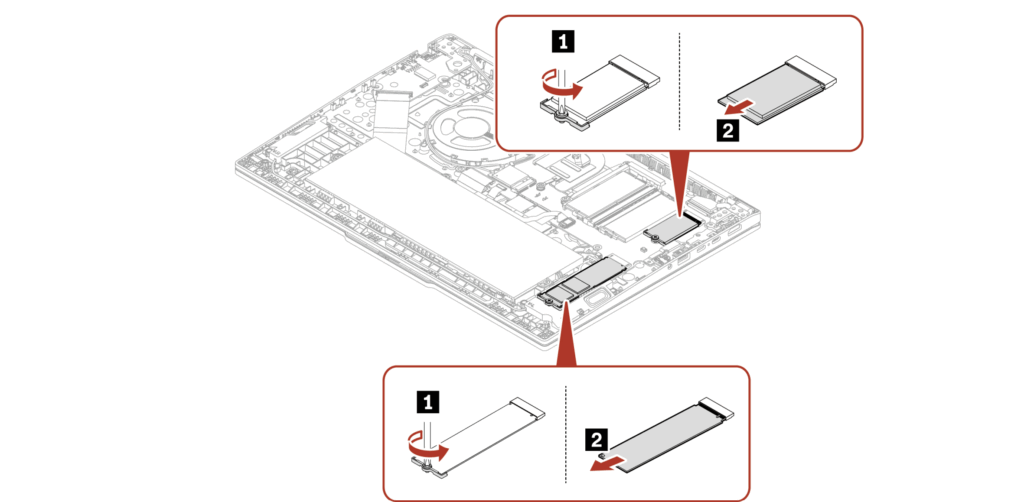
結論:用途に応じて容量を選び、将来の拡張性も活用できます。
- 256GB:価格を抑えたい人向け。クラウド利用が中心なら十分。
- 512GB(標準):仕事+プライベート両用で安心。
- 1TB以上:動画編集、大量の写真保存、開発用途に最適。
E16 Gen3は M.2スロットを2基搭載 しているため、購入後に増設も可能です。
「最初は少なめ → 後から追加」でコストを抑える戦略も取れます。
ディスプレイ(解像度・色域・輝度の違い)

結論:作業内容によって選ぶべきモデルが変わります。
- WUXGA(1920×1200):標準解像度。オフィス作業やWeb閲覧中心なら十分。
- WQXGA(2560×1600):高精細表示。プログラミングや画像編集、長時間作業の快適性を重視する人におすすめ。
- 高色域(100%sRGB):写真・映像編集やデザイン作業をする人向け。
輝度300nit/400nit の違いもあり、屋外や明るい環境で使うなら高輝度モデルを選ぶと安心です。
キーボード(配列・バックライト有無)
結論:作業スタイルに合わせて選びましょう。
- 日本語配列(JIS):文書作成が多い人、変換キーを多用する人向け。
- 英語配列(US):プログラミングや英文入力中心の人に人気。
- バックライトあり:暗い環境や出張先で作業する機会が多いなら必須。
ThinkPad伝統の打ちやすいキーボードはE16 Gen3でも健在なので、あとは配列とバックライト有無で決めればOKです。
バッテリー(3セル vs 4セル)
結論:持ち運び頻度が多いなら4セル、据え置き利用中心なら3セルで十分。
- 3セル 48Wh:軽量で安価。自宅やオフィス据え置き中心の人向け。
- 4セル 64Wh:駆動時間が長く安心。外出や出張が多い人におすすめ。
重量はわずかに増えますが、長時間駆動が必要なシーンでは4セルが便利です。
まとめ:カスタマイズの基本戦略
- 迷ったら標準構成(16GBメモリ+512GB SSD+WUXGAディスプレイ+3セルバッテリー) をベースに。
- 長期的に使う予定なら、メモリを増やす or ディスプレイを上位にする投資が特に有効。
- ストレージやバッテリーは利用スタイル(据え置きかモバイルか)で決めると失敗しません。
まとめ|ThinkPad E16 Gen3はどんな人におすすめ?

ThinkPad E16 Gen3は、大画面・高性能・拡張性・コストパフォーマンス をバランスよく備えたビジネスノートPCです。特に以下のような方におすすめできます。
大画面で効率的に作業したい人
16インチの大画面にテンキー付きキーボードを搭載しており、表計算や資料作成、複数ウィンドウを並べたマルチタスク が圧倒的に快適です。モニターを追加しなくても、1台で効率的に仕事が進められます。
職場で安定した互換性を求める人
Intel CPU搭載モデル(IRL/IAL)は、古い業務アプリや社内システムとの互換性が高い ため、法人導入や職場利用に安心です。さらに耐久性やセキュリティ機能(TPM、指紋認証)も備えており、長期利用に適しています。
コスパを重視しながら長く使いたい人
上位のTシリーズやPシリーズに比べて価格は抑えめ。それでいて 最新CPU・USB4・Wi-Fi 6/7・メモリ増設対応 など将来性ある仕様を備えています。AMDモデルならGPU性能とマルチタスク性能の高さを活かして、よりコスパ重視で導入できます。
「大画面で効率よく作業したい」「職場導入で安心して使いたい」「コストを抑えつつ長く使いたい」――
これらのニーズを満たすのが ThinkPad E16 Gen3 です。
\ 最新価格・カスタマイズは公式サイトでチェック! /
本記事では全体像を解説しましたが、より詳しく知りたい方は以下の個別記事もあわせてご覧ください。
- 🔵 Intel IRL(Raptor Lake Refresh)モデルの詳細はこちら
→ 安定性と価格のバランスに優れ、職場や法人利用に最適。 - 🟢 Intel IAL(Arrow Lake / Core Ultra)モデルの詳細はこちら
→ 最新世代CPUとAI処理に対応。長期利用や新しい技術を取り入れたい人向け。 - 🔴 AMD Ryzen 200シリーズモデルの詳細はこちら
→ マルチタスク性能とコストパフォーマンスに強み。動画編集や個人利用におすすめ。